Yükseltme daveti, mevcut Android OS'in ana sürüm yükseltmesinde yer alan temel yeni özellikleri gösteren bir kullanıcı akışıdır.
Bu akış, kullanıcıları cihazlarını en son işletim sistemi sürümüne yükseltmeye ikna etmeye yardımcı olmayı amaçlar.
Bir cihazda kullanıcı onayı bekleyen bir işletim sistemi yükseltmesi olduğunda kullanıcılara yeni özellikleri gösteren ve yükseltmeyi yapmaya davet eden bir push bildirimi gönderilir.
Cihaz üreticileri, Android Yükseltme Daveti Etkinleştirme İsteği formunu göndererek Android OS cihazlarında Upgrade Party'yi etkinleştirebilir.
Bize Ulaşın/Topluluk sayfamızı ziyaret edin.Yükseltme daveti deneyimini özelleştirme
Yükseltme daveti deneyimini aşağıdaki şekillerde özelleştirebilirsiniz:
- Alakasız özellikleri kaldırın.
- Metin bloklarındaki dili güncelleyin.
- Animasyonları, renkleri ve yazı tiplerini markanıza uygun şekilde değiştirin.
Akışı özelleştirmek için Yükseltme Daveti Stil Kılavuzu'ndaki yönergeleri inceleyin ve özelleştirme bilgilerinizi form yanıtına ekleyin.
Upgrade Invite Style Guide
Yükseltme davetinin görünümünü kendi markanıza uyacak şekilde değiştirmek için bu stil kılavuzunu kullanın (ekranlar, renkler, yazı tipleri). Boyutları ve yapıyı orijinal tasarıma yakın tutmanızı önemle tavsiye ederiz.
Yükseltme daveti akışı aşağıdaki üç bileşeni içerir:
- Giriş ekranı
- Özellik ekranı
- Kapanış ekranı

Her ekrandaki animasyonlar, özellikleri açıklamaya yardımcı olur.
Giriş ekranı
Giriş ekranında, kullanıcıyı karşılayan ve giriş ekranında gösterilen akışı başlatmaya teşvik eden kısa bir animasyon yer alır.
Düzen
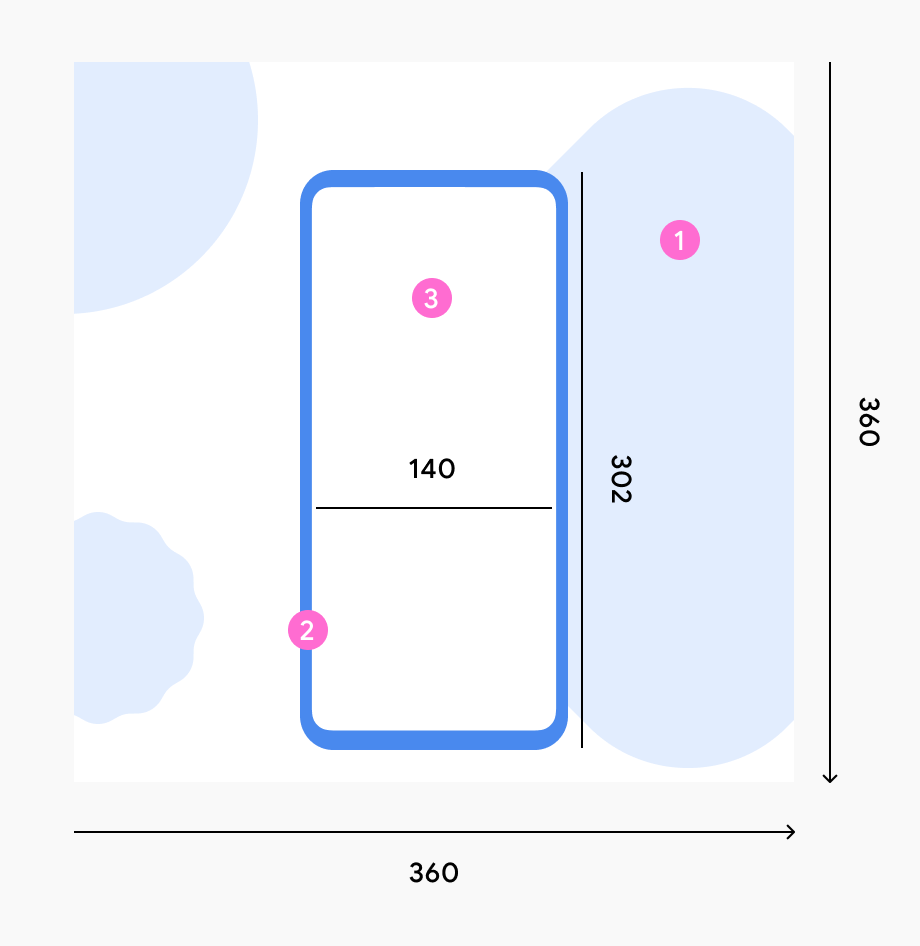
Cihaz animasyonu her zaman şunlardan oluşur:
- Beyaz arka plan ve renkli şekiller
- Cihaz çerçevesi
- Kullanıcı arayüzü içeriği
Stil
Material You stilini kullanmayı seçerseniz örnekte gösterilen varsayılan renkleri ve şekilleri kullanabilirsiniz.
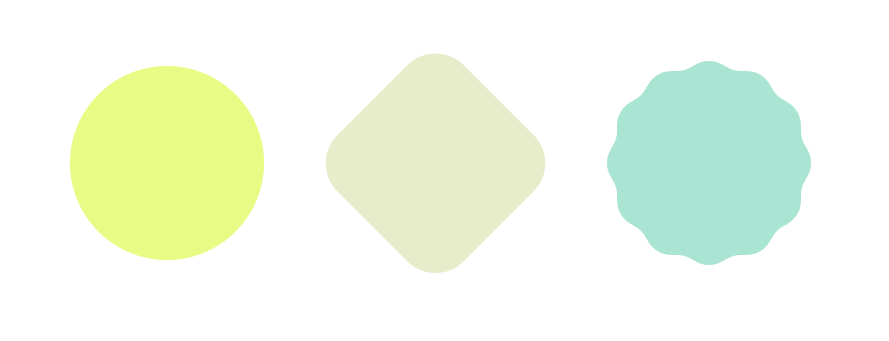
Kendi marka renginizi kullanıyorsanız bu rengin kullanıcı arayüzü arka planıyla uyumlu olduğundan emin olun.
Hareket
1. seçenek: Ana ekranda saat varsa
- Sayılar ekrana girer.
- Sayılar, boyutları küçülürken merkeze doğru hareket eder. Cep telefonu çerçevesi görünür.
- Telefonun boyutu küçülür. Şekiller ekrana girmeye başlar.
- Animasyon tamamlanır. Şekiller hafifçe hareket etmeye devam eder.
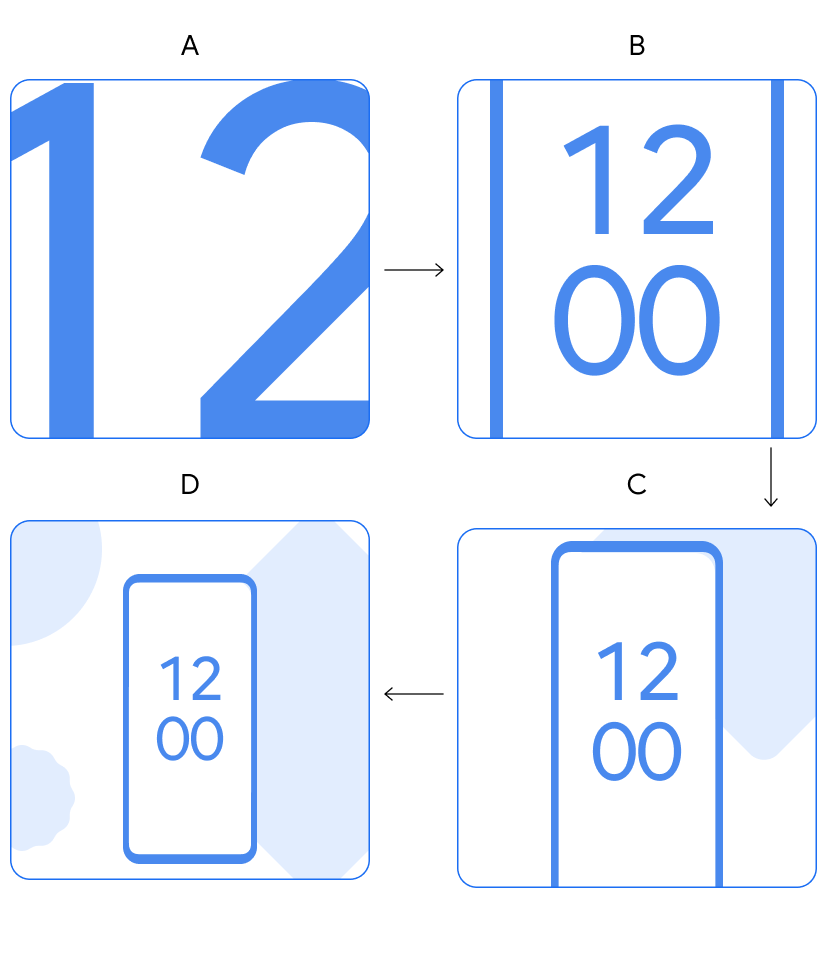
|
|
2. seçenek: Ana ekranda saat yok
- Cep telefonu ekrana giriyor.
- Telefon, boyutu büyürken merkeze doğru hareket eder. Şekiller ekrana girmeye başlar.
- Telefon maksimum boyuta ulaşıyor ve şekiller hareket etmeye devam ediyor.
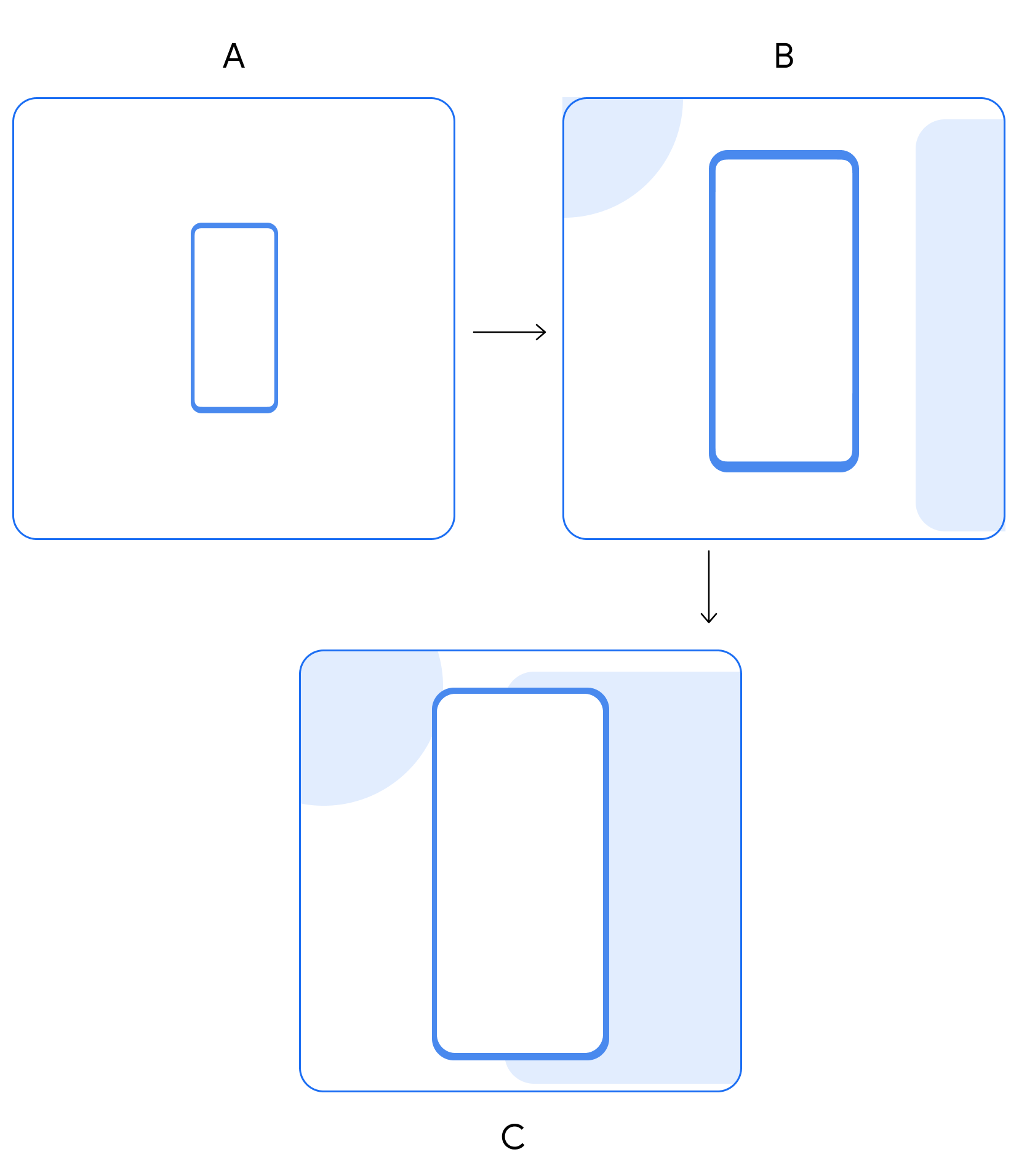
|

|
Özellik ekranı
Her özellik ekranında yeni işletim sistemindeki bir özellik vurgulanır.
Düzen
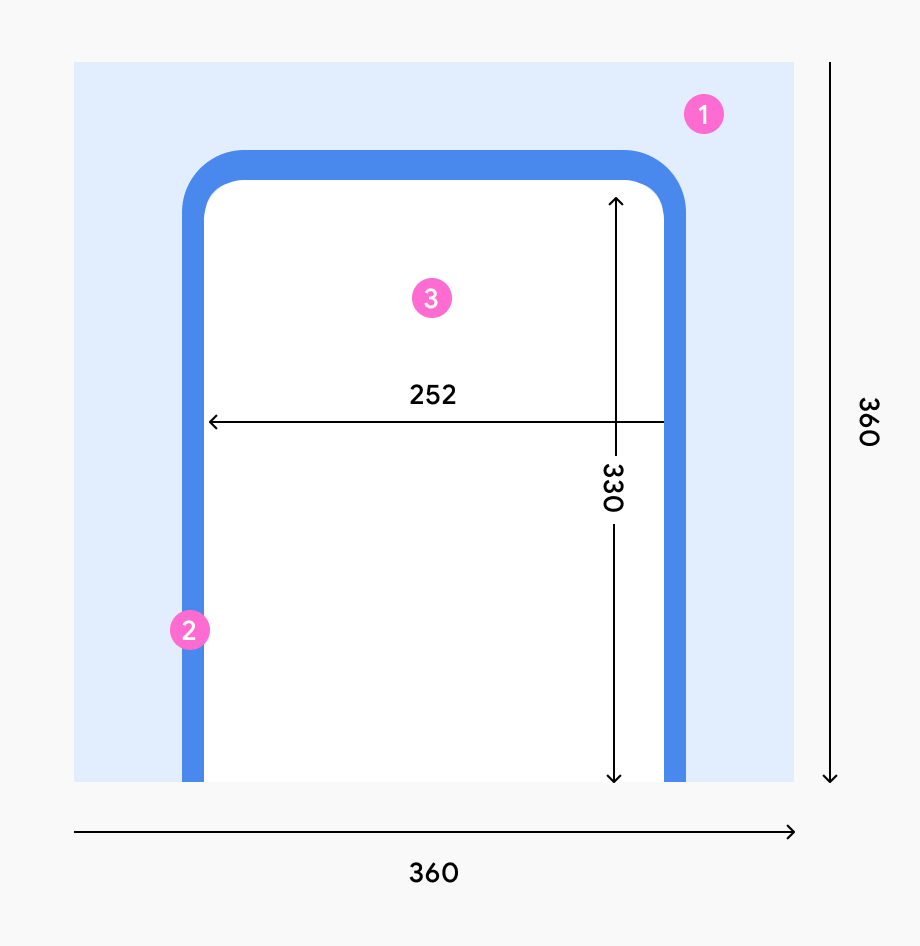
Cihaz animasyonu her zaman şunlardan oluşur:
- Renkli arka plan
- Cihaz çerçevesi
- Kullanıcı arayüzü içeriği
Stil
- Kullanıcı arayüzü içeriği ve genel görünümle uyumlu bir arka plan rengi seçin.
- Ekranlarda kolayca okunabilen yazı tipi boyutları ayarlayın. Gerekirse daha büyük yazı tipi boyutları ayarlayın.
Hareket
Dokunma etkileşimleri de dahil olmak üzere her özelliğin akışının animasyonunu kaydedin. Kayıtları Lottie dosyaları olarak dışa aktarın.
Kapanış ekranı
Kapanış ekranı akışı tamamlar. Kullanıcılara tüm ekranları tamamladıklarını gösterir.
Düzen
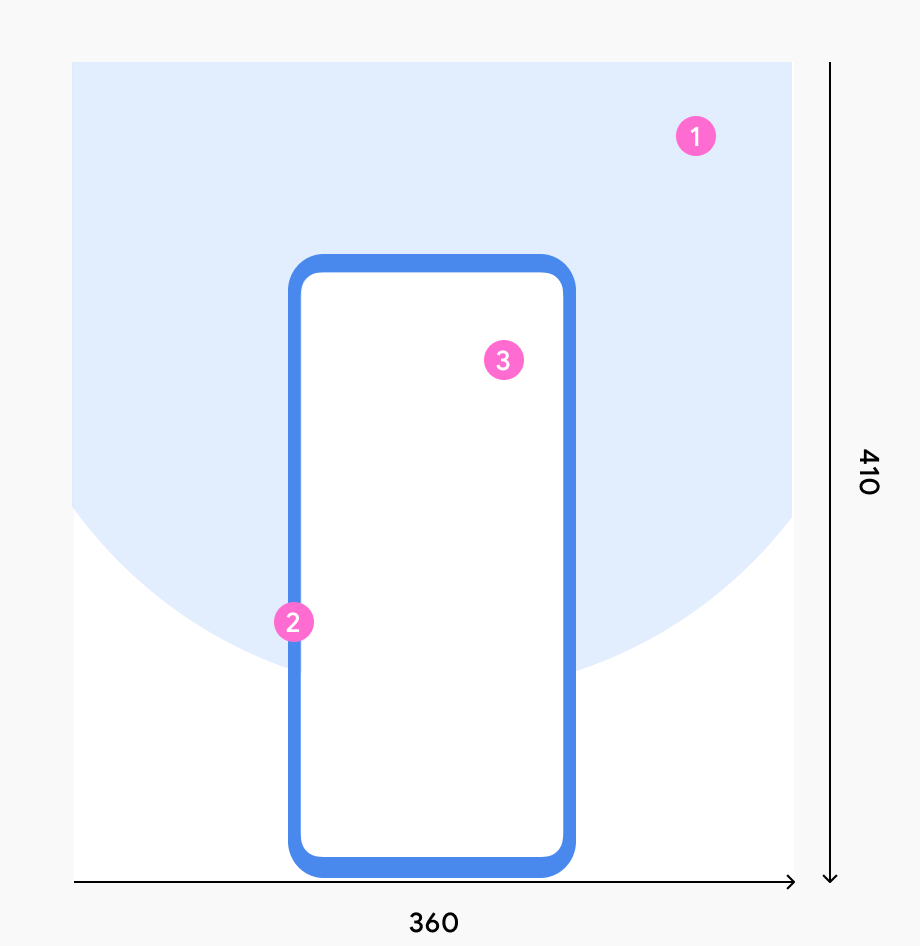
Cihaz animasyonu her zaman şunlardan oluşur:
- Arka planda yarım daire (animasyonlu şekillerle birlikte)
- Cihaz çerçevesi
- Kullanıcı arayüzü içeriği
Stil
- Kullanıcı arayüzü içeriği ve genel görünümle iyi uyum sağlayan bir arka plan rengi seçin.
- Yarım daire şekli kullanın.
Hareket
Standart bitiş ekranı animasyon akışını izleyin:
- Cep telefonu biraz yukarı hareket eder.
- Arka planda bir daire görünür.
- Şekiller cep telefonunun arkasından çıkıyor.
- Şekiller, arka plandan konfeti gibi uçuyor.
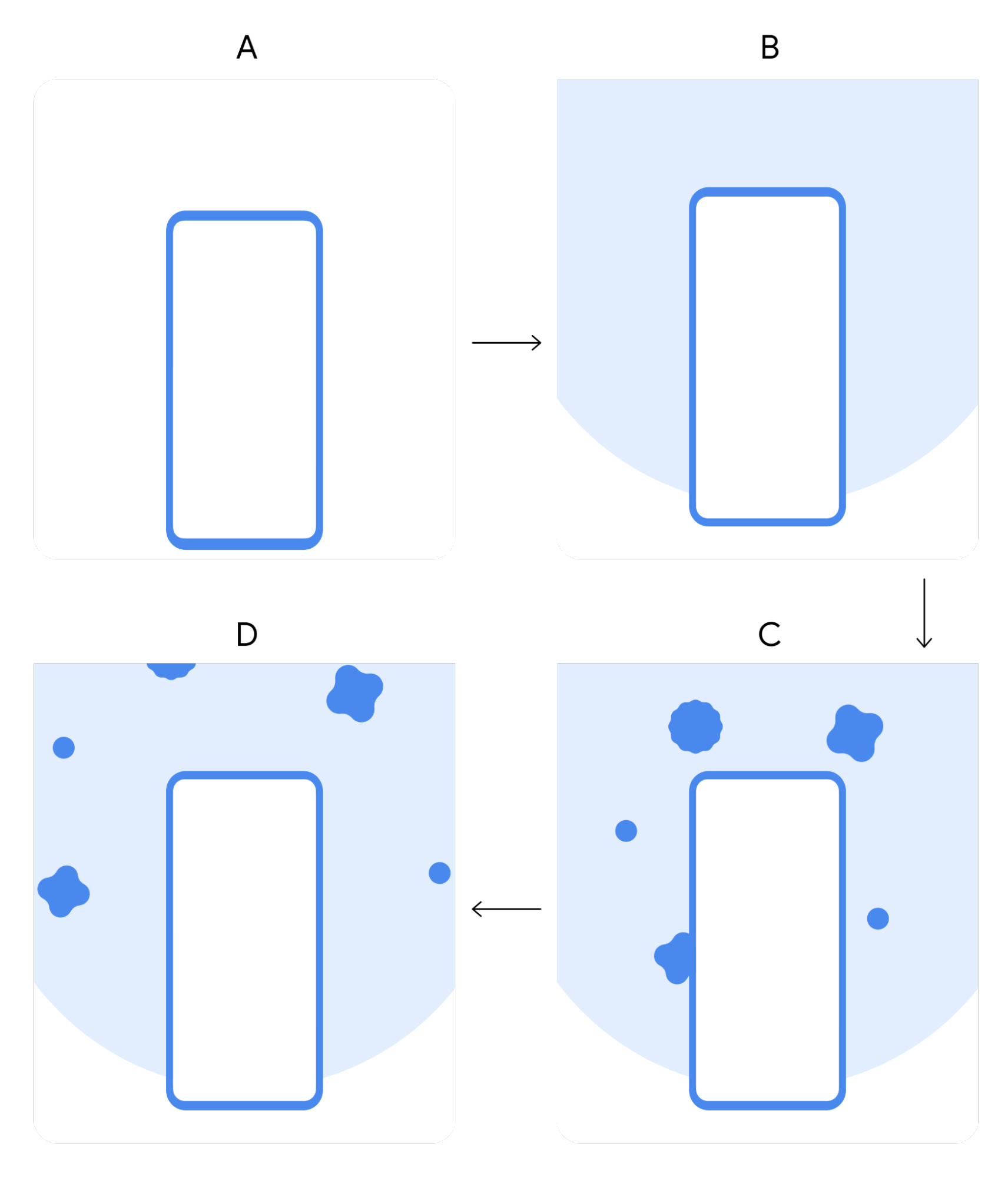
|

|
Yükseltme daveti akışını test etme
- Android cihazda Ayarlar > Google > Upgrade Party debug'a gidin.
- İlgili cihaz işletim sistemi için yükseltme daveti tetikleyicisini hazırlayın (mevcut işletim sistemi sürümünüze ve test edilecek belirli yükseltme daveti akışına bağlı olarak). Şu yöntemlerden birini kullanın:
- Write Fake upgrade (current version)'ı (Sahte yükseltme yaz (mevcut sürüm)) tıklayın. (örneğin, Android 13 işletim sistemini çalıştırıyorsanız Android 13 test akışı tetiklenir)
- Bekleyen yükseltmeyi yaz (mevcut sürüm + 1) seçeneğini tıklayın. (örneğin, Android 12 işletim sistemini kullanıyorsanız bu işlem Android 13 test akışını tetikler)
- İşletim sistemi yükseltmesini bildir'i tıklayın.
- Alınan bildirimi veya Yükseltme Davetini Aç'ı tıklayın.
Yükseltme daveti için tetikleyici seçenekleri
Yükseltme daveti akışını tetiklemenin 3 farklı yolu vardır: 1. Otomatik 2. Yayın 3. Play Hizmetleri SDK'sı tetiklendi
Otomatik: Google tarafından tetiklenen bildirim (yalnızca gOTA çalıştıran cihazlar için)
gOTA çalıştıran OEM cihazlarda entegrasyon otomatik olarak yapılır ve Upgrade Invite entegrasyon adımları gerekmez. Beklemede olan büyük bir işletim sistemi yükseltmesi algılandığında Google Play Hizmetleri'nden cihaza anlık bildirim gönderilir. Bu bildirim, yükseltme daveti akışına yönlendirir.
Android Yayın - Google tarafından tetiklenen bildirim (Önerilen)
Uygulama yayını, yükseltme daveti akışını entegre etmenin en basit ve önerilen yoludur.
Yayın alıcısı, yayın mesajı kullanarak uygulamanızdan yükseltme daveti akışını tetiklemenizi sağlar. Yayın, Google Play Hizmetleri'nden cihaza anlık bildirim gönderir ve Yükseltme Daveti akışına yönlendirir.
Yayın Ön Koşulları
Uygulamanızı hazırlamak için aşağıdaki bölümlerdeki adımları tamamlayın.
Uygulamanızın yapılandırma dosyalarında aşağıdaki değerlerin kullanıldığından emin olun:
- minSdkVersion 14 veya daha yüksek olmalıdır.
- 28 veya daha yüksek bir compileSdkVersion
- android.permission.RECOVERY için uses-permission
Anonsu gönderme
Anlık bildirimi tetiklemek için Android yayını göndermeyle ilgili OEM uygulaması (veya kodu) talimatlarını aşağıda bulabilirsiniz:
İşlemle birlikte yayın gönderme
com.google.android.gms.growth.upgradeparty.upgradeinvite.ACTION_SYSTEM_UPDATEYayınınıza
com.google.android.gmspaketini ekleyin.com.google.android.gms
Diğer şartlar
Yükseltme daveti akışı, kullanıcıların işletim sistemi yükseltmesini doğrudan akıştan yapmalarını da sağlar.
Bunun çalışması için Google'ın, güncellemenin indirilmesini tetikleyen Yükseltme Daveti akışından çağırabileceği özel bir amaç kullanıma sunun.
Örnek Yayın Kullanımı
Uygulama yayını örneğini aşağıda görebilirsiniz:
Context context = getApplicationContext();
Intent upgradeInviteIntent = new Intent()
.setAction( "com.google.android.gms.growth.upgradeparty.upgradeinvite.ACTION_SYSTEM_UPDATE")
.setPackage("com.google.android.gms");
.putExtra("com.google.android.gms.growth.upgradeparty.upgradeinvite.EXTRA_PENDING_ANDROID_OS_VERSION_NUMBER", 14);
context.sendBroadcast(updateIntent);
EXTRA_PENDING_ANDROID_OS_VERSION_NUMBER anahtarının değeri, bekleyen işletim sistemi sürümünü gösteren bir tam sayıdır (bu örnekte, yüklenecek Android sürümü 14'tür). Bu, hangi yükseltme daveti akışının tetikleneceğini belirlemek için kullanılır.
Play Hizmetleri SDK'sı - yalnızca akış tetikleme
Üçüncü taraf SDK'sı, uygulamanızdan veya kendi OTA bildirimlerinizden yükseltme daveti akışını tetiklemenize olanak tanır. Yükseltme daveti akışını etkinleştirmek için üçüncü taraf harici bir API kullanın. Bu yöntem daha az önerilir.
Ön koşullar
Uygulamanızı hazırlamak için aşağıdaki bölümlerdeki adımları tamamlayın.
Uygulamanızın derleme dosyasında aşağıdaki değerlerin kullanıldığından emin olun:
- minSdkVersion 14 veya daha yüksek olmalıdır.
- 28 veya daha yüksek bir compileSdkVersion
Uygulamanızı yapılandırma
Uygulamanızı yapılandırmak için:
1. Extract the library from the provided .zip file, and place it in your
deposu.
2. Google Growth SDK'sına ait bağımlılıkları, modülünüzün uygulama düzeyindeki
Gradle dosyasına (genellikle app/build.gradle) ekleyin:
dependencies {
implementation files('<PATH_TO_BINARY>/play-services-growth-16.1.0-eap04.aar')
}
İstemcinin bağımlılıklarını sağlamak için aşağıdaki kitaplıkları ekleyin:
com.google.android.gms:play-services-base:18.0.1 com.google.android.gms:play-services-basement:18.0.0 com.google.android.gms:play-services-tasks:18.0.1
API başlatma
Bir istemciyi başlatmak için UpgradeParty sınıfını kullanın:
import com.google.android.gms.growth.UpgradeParty; UpgradeParty.getClient(activity);Etkinlik parametresi, başlatma etkinliği nesnesi olmalıdır.
API işlevleri
Sonuçta elde edilen UpgradePartyClient, aşağıdaki işlevleri kullanıma sunar.
isEligibleForUpgradeInvite
import com.google.android.gms.growth.UpgradeInviteEligibilityParams;
Task<Boolean> isEligibleForUpgradeInvite(UpgradeInviteEligibilityParams params);
/** Contains parameters for the eligibility query. */
class UpgradeInviteEligibilityParams {
/** Integer indicating the pending OS version (in this example, the Android version to be installed is 14). This is used to determine which Upgrade Invite flow will be triggered. */
int pendingAndroidOsVersionNumber;
}
Kullanıcının yükseltme davetiyesi almaya uygun olup olmadığını eşzamansız olarak doğrulayan bir Task döndürür. Sonuçta elde edilen Boole değeri, kullanıcının uygun olup olmadığını gösterir.
invokeUpgradeInvite
Task<Void> invokeUpgradeInvite();
Yükseltme daveti etkinliğini başlatır. Sonuçta elde edilen _Task _nesnesi, etkinliği başlatırken bir hata oluşup oluşmadığını gösterir.
Hata Kodları
Her iki API yöntemi de com.google.android.gms.common.api.ApiException türünde bir istisna ile başarısız olabilir. Bu tür durumlarda, arayanın daha sonra tekrar denemesi beklenir. Beklenen yaygın durum kodları şunlardır:
- INTERNAL_ERROR: Temel mantığın akışındaki tüm hatalar için
- ZAMAN AŞIMI: İstek zamanında işlenemediğinde
- API_NOT_CONNECTED: API kullanılamadığında (ör. UpgradeParty modülü henüz hazır olmadığında)
- NETWORK_ERROR: İstek, ağ hataları nedeniyle işlenemedi.
- DEVELOPER_ERROR: Arayan paketin UpgradeParty API'ye erişmesine izin verilmiyor.
SDK Kullanımı Örneği
import android.app.Activity;
import android.os.Bundle;
import android.view.View;
import com.google.android.gms.growth.UpgradeParty;
import com.google.android.gms.growth.UpgradePartyClient;
public class SampleActivity extends Activity {
@Override
protected void onCreate(Bundle savedInstanceState) {
super.onCreate(savedInstanceState);
final UpgradePartyClient client = UpgradeParty.getClient(this);
// Hide the invocation button initially
View startUpgradeInviteButton = findViewById(R.id.__some_button__);
startUpgradeInviteButton.setVisibility(View.GONE);
// Register an onClick handler to invoke the Upgrade Party Activity
startUpgradeInviteButton
.setOnClickListener(
view -> {
client
.invokeUpgradeInvite()
.addOnCompleteListener(
task -> {
if (!task.isSuccessful()) {
// Do something with error, see task.getException()
}
});
});
}
// Check if eligible for an Upgrade Party
client
.isEligibleForUpgradeInvite()
.addOnCompleteListener(
task -> {
if (!task.isSuccessful()) {
// Do something with error, see task.getException()
} else {
// Show/Hide invocation button, based on the result
int visibility =
task.getResult() ? View.VISIBLE : View.GONE;
startUpgradeInviteButton.setVisibility(visibility);
}
});
}

